标签:第三方 remove 自动 执行命令 回退版本 情况 模式 版本号 pip
conda是包及其依赖项和环境的管理工具
适用语言:Python, R, Ruby, Lua, Scala, Java, JavaScript, C/C++, FORTRAN
适用平台:Windows, macOS, Linux
conda:一个工具,用于包管理和环境管理,其中包管理与pip类似,管理Python第三方库环境管理能够允许用户使用不同版本 Python,并能灵活切换
conda将工具、第三方库、 Python版本、 conda都当作包,同等对待
用途:
1.快速安装、运行和升级包及其依赖项
2.在计算机中便捷地创建、保存、加载和切换环境
conda包和环境管理器包含于Anaconda的所有版本当中,conda是 Anaconda下用于包管理和环境管理的工具,功能上类似pip和 vitualen的组合。安装成功后 conda会默认加入到环境变量中,因此可直接在命令行窗囗运行命令 conda
virtualenv:用于创建一个独立的Python环境的工具
解决问题:
1.当一个程序需要使用Python 2.7版本,而另一个程序需要使用Python 3.6版本,如何同时使用这两个程序?
2.如果将所有程序都安装在系统下的默认路径,如:/usr/lib/python2.7/site-packages,当不小心升级了本不该升级的程序时,将会对其他的程序造成影响
3.如果想要安装程序并在程序运行时对其库或库的版本进行修改,都会导致程序的中断
virtualenv将会为它自己的安装目录创建一个环境,这并不与其他virtualenv环境共享库;同时也可以选择性地不连接已安装的全局库
下图中第5步,“apply”表示安装这个包,‘clear’表示删除已经安装的包。
如果没有“apply” 这个按钮,表示这个包已经安装过了。
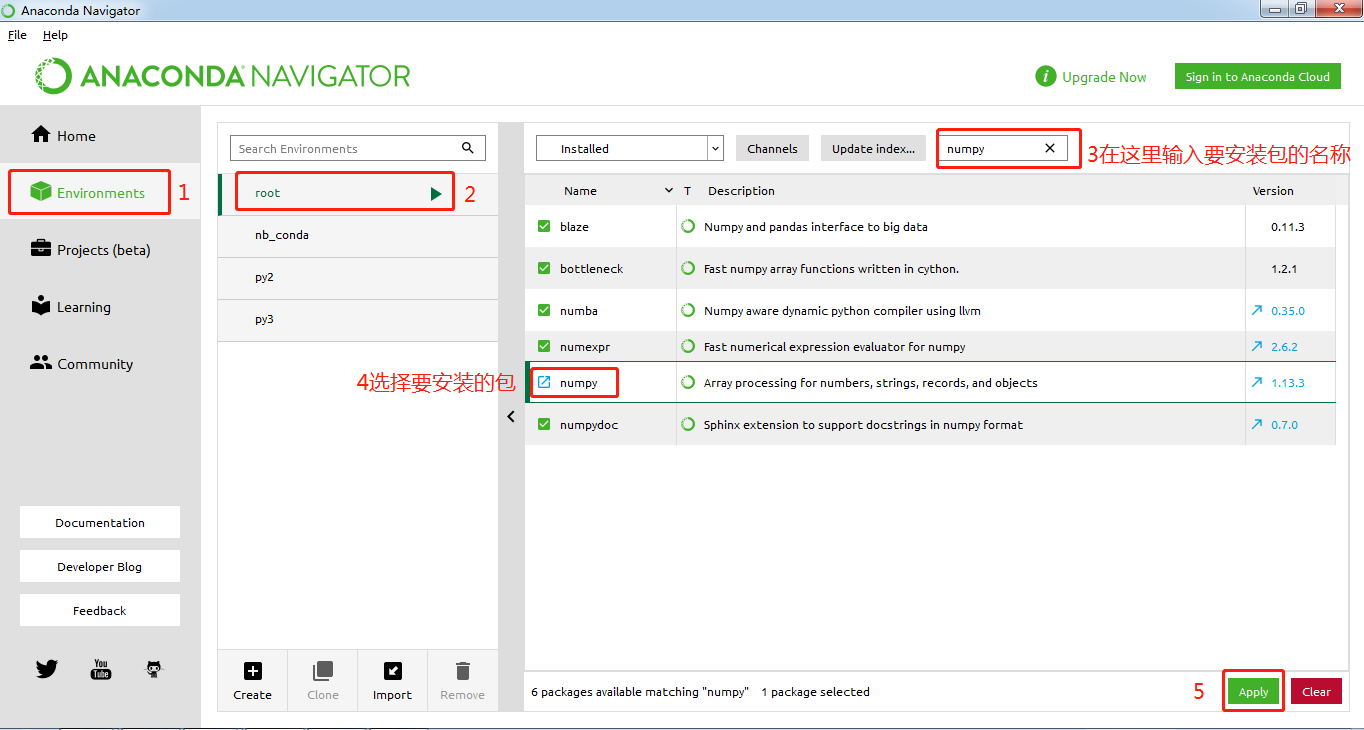
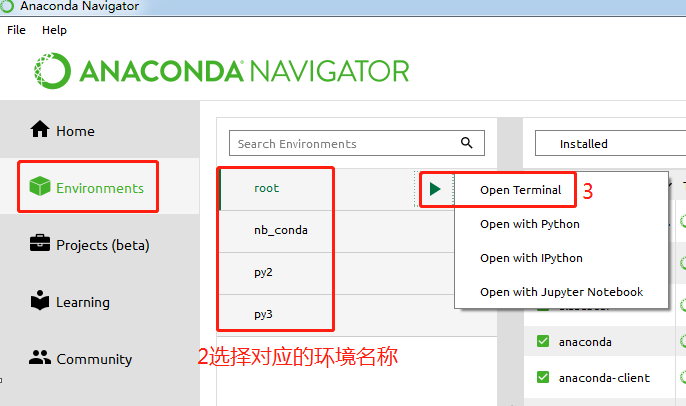
接下来均是以命令行模式进行介绍,Windows用户请打开“Anaconda Prompt”;macOS和Linux用户请打开“Terminal”(“终端”)进行操作。
conda --version
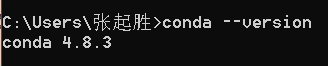
conda updates conda
执行命令后,conda将会对版本进行比较并列出可以升级的版本。同时,也会告知用户其他相关包也会升级到相应版本
当较新的版本可以用于升级时,终端会显示Proceed ([y]/n)?,此时输入y即可进行升级。
conda --help
或
conda -h
conda create --name <env_name> <package_names>
<env_name>即创建的环境名。建议以英文命名,且不加空格,名称两边不加尖括号“<>”<package_names>即安装在环境中的包名。名称两边不加尖括号“<>”
=和版本号的形式执行。如:conda create --name python2 python=2.7,即创建一个名为“python2”的环境,环境中安装版本为2.7的python。<package_names>后以空格隔开,添加多个包名即可。如:conda create -n python3 python=3.5 numpy pandas,即创建一个名为“python3”的环境,环境中安装版本为3.5的python,同时也安装了numpy和pandas。--name同样可以替换为-n/Users/<user_name>/anaconda3/env目录下,其中,<user_name>为当前用户的用户名activate env_name>
1.如果创建环境后安装Python时没有指定Python的版本,那么将会安装与Anaconda版本相同的Python版本,即如果安装Anaconda第2版,则会自动安装Python 2.x;如果安装Anaconda第3版,则会自动安装Python 3.x。
2.当成功切换环境之后,在该行行首将以“(env_name)”或“[env_name]”开头。其中,“env_name”为切换到的环境名。如:在macOS系统中执行source active python2,即切换至名为“python2”的环境,则行首将会以(python2)开头。
deactive
当执行退出当前环境,回到root环境命令后,原本行首以“(env_name)”或“[env_name]”开头的字符将不再显示。
conda info --envs
或
conda info -e
或
conda env list
conda create --name <new_env_name> --clone <copied_env_name>
注意:
? 1.<copied_env_name>`即为被复制/克隆环境名。环境名两边不加尖括号“<>”。
? 2.<new_env_name>即为复制之后新环境的名称。环境名两边不加尖括号“<>”。
如:conda create --name py2 --clone python2`,即为克隆名为“python2”的环境,克隆后的新环境名为“py2”。此时,环境中将同时存在“python2”和“py2”环境,且两个环境的配置相同。conda remove --name <env_name> --all
<env_name>为被删除环境的名称。环境名两边不加尖括号“<>”conda search --full-name <package_full_name>
注意:
1.--full-name为精确查找的参数
2.<package_full_name>是找查找包的全名。包名两边不加尖括号“<>”。
例如:conda search --full-name python即查找全名为“python”的包有哪些版本可供安装。
conda search <text>
<text>是查找含有此字段的包名。此字段两边不加尖括号“<>”。conda search py即查找含有“py”字段的包,有哪些版本可供安装。conda list
执行上述命令后将在终端显示当前环境已安装包的包名及其版本号
conda install --name <env_name> <package_name>
注意:
1.<env_name>即将包安装的指定环境名。环境名两边不加尖括号“<>”。
2.<package_name>即要安装的包名。包名两边不加尖括号“<>”
例如:conda install --name python2 pandas即在名为“python2”的环境中安装pandas包。
conda install <package_name>
conda install pandas即在当前环境中安装pandas包当使用conda install无法进行安装时,可以使用pip进行安装。例如:see包。
pip install <package_name>
pip install see即安装see包当使用conda install无法进行安装时,可以考虑从Anaconda.org中获取安装包的命令,并进行安装。
conda remove --name<env_name> <package_name>
注意:
1.<env_name>即卸载包所在指定环境的名称。环境名两边不加尖括号“<>”
例如:conda remove --name python2 pandas即卸载名为“python2”中的pandas包
conda remove <package_name>
conda update --all
或
conda upgrade --all
conda update <package_name>
或
conda upgrade <package_name>
conda update pandas numpy matplotlib即更新pandas、numpy、matplotlib包#登着帮助
conda -h
#基于python3.6题本创建一个名字为hon36的环境
conda create --name python36 python=3.6
激活此环境
activate python36
source activate python36 #Linux/ mac
#再来检查 python版本,显示是3.6
python -V
#退出当前环境
deactivate python36 不推荐使用
conda deactivate
#删除该环境
conda remove -n python36 --all
#或者
conda env remove -n python36
#查看所有安装的环境
conda info -e
python36 D:\ Programs\Anaconda\envs\python36
root D:Programs \Anacondas
#安装 matplot1ib
conda install matplotlib
#查看已安装的包
conda list
#包更新
conda update matplotlib
#删除包
conda remove matplotlib
-------------更新-------------
#更新 conda本身
conda update conda
#更新 anaconda应用
conda update anaconda
#更新 python,假设当前 python环境是3.6.1,而最新版本是3.6,2,那么就会升级到3.6.2
conda update python
channels:
- https://mirrors.tunatsinghuaedu.cn/anaconda/pkgs/free/
-defaultsshow channel urls : true

conda可以创建不同版本的环境,对于需要用到的项目来说,你只需要把解释器配置给这个项目就ok
打个比方,你有一个项目A,你只需要在这个项目的设置里,把解释器设置为conda下的解释器就好,就如上图中的
Existing interpreter中的选项
看下面截图,你可以选择不同版本的python version,对于我们来说意味着什么呢?就是你可以为3.7设置一个解释器,为2.7设置一个解释器。

? 创建不同版本的conda环境
在settings里面的我们看看不同解释器的效果

? 原来用venv创建的虚拟环境里的python解释器
再看一下如果我们使用conda环境下的解释器,那就已经包含了非常多的包,包括想numpy这样注明的数据分包

? 用conda下的解释器
标签:第三方 remove 自动 执行命令 回退版本 情况 模式 版本号 pip
原文地址:https://www.cnblogs.com/ZQSblog/p/14268908.html